
Clement Thomas
0
3215
576
Ved et uheld mistet eller slettet en vigtig tekstbesked på din Android-smartphone? Nå, det sker! Der er tidspunkter, hvor vi tør / nulstiller vores Android-enhed og mister alle vores meddelelser. Vi har også en tendens til at slette alle meddelelser på vores enhed, når det begynder at blive samlet, og glemme, at der muligvis er nogle vigtige meddelelser fra vores arbejde eller bank. Det er, når vi febrilsk begynder at søge efter måder at gendanne disse meddelelser på.
Den generelle konsensus er, at slettede meddelelser ikke kan hentes, men det er ikke sandt. Der er måder på Android til at gendanne slettede meddelelser, og hvis du står over for det samme problem, skal du ikke bekymre dig, da vi er her for at hjælpe. Mens mange apps og software hævder at gendanne slettede tekstmeddelelser på Android, fungerer de fleste af dem ikke. Der er dog kun få apps og software, der får jobbet gjort. Dette er de bedste måder at gendanne slettede beskeder på en Android-smartphone på:
Bemærk: Hvis du har en rodfæstet enhed, kan du gendanne slettede tekstmeddelelser via en app, men for enheder, der ikke er rodfæstede, skal du gøre det ved hjælp af en pc. Du kan læne dig tilbage og slappe af, fordi vi viser måder til både rodfæstede og ikke-rodfæstede enheder på.
-
Til ikke-rodede Android-enheder
For ikke-rodfæstede enheder skal du bruge FoneLab-software til Windows / Mac. Softwaren giver dig ikke kun mulighed for at gendanne slettede tekstbeskeder, men en række andre ting. Med FoneLab kan du gendanne data som kontakter, opkaldslogger, vedhæftede filer og filer som dokumenter, videoer, musik og billeder. Den gode ting her er, at det er meget nemt at bruge og dig behøver ikke at installere noget på din Android-enhed for at det fungerer. Så her er hvordan du bruger det til at gendanne SMS og mere:
1. For det første skal du gøre det download FoneLab-software på din computer. Softwaren er tilgængelig til både Mac og Windows, så du kan downloade den i overensstemmelse hermed.
2. Aktivér USB-debugging på din Android-smartphone ved at gå til Indstillinger-> Udviklerindstillinger-> USB-debugging. Tilslut derefter din Android-enhed til pc'en og åbn FoneLab på din pc.
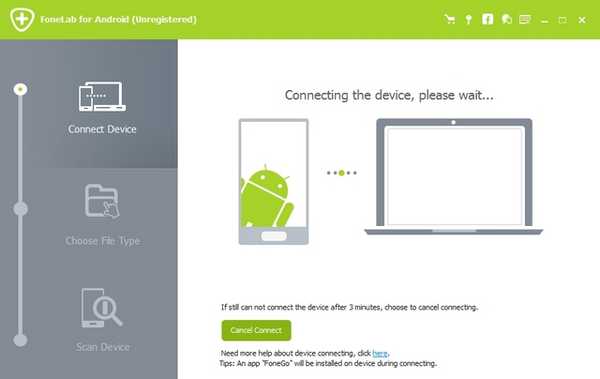
3. Du får en popup på din Android-enhed, der beder dig om det tillad USB debugging til din computer. Tryk på “Okay”Og du vil se din Android-enhed tilsluttet FoneLab.
4. Vælg de data og filer, du vil gendanne. Vælg "Meddelelser" at gendanne slettede tekstmeddelelser. Klik på “Næste”.

5. FoneLab analyserer derefter din enhed for detaljer om slettede filer. Det vil også prøve at rodfæste og fjerne din enhed til avanceret systemsøgning af filer.
Bemærk: FoneLab rodfæster og løsner din enhed, hvis du leder efter filer, der muligvis er begravet i systemkataloger. Det hævder, at processen er ufarlig, da din garanti ikke annulleres, og den vil heller ikke miste din telefon.
6. Selvom softwaren ikke rodder enheden, skal du klikke på “Fortsæt med at scanne”For at genoptage gendannelse af filer.
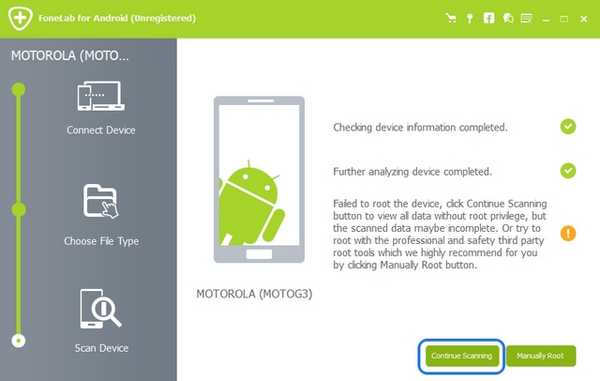
7. Når det er gjort, viser softwaren dig de slettede tekstmeddelelser, du kan gendanne. Vælg tekstbeskeder du vil hente og klikke på “Gendanne”.
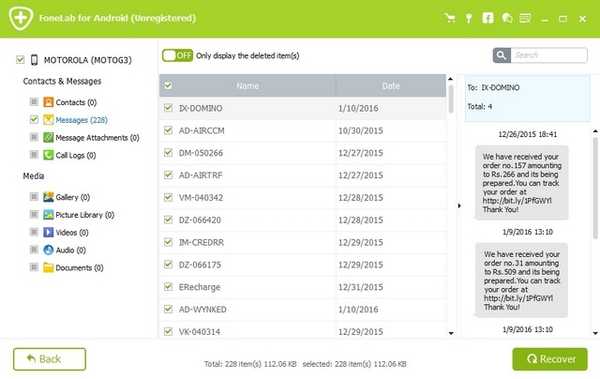
Bemærk: Den gratis prøveversion af FoneLab giver dig ikke mulighed for at gendanne filer eller data (du kan kun se dem), så du bliver nødt til at købe den fulde version for at gendanne slettede tekstmeddelelser og andre data.
Køb FoneLab til Windows eller Mac ($ 27,96)
-
Til rodede Android-enheder
Hvis du har en rodfæstet Android-smartphone eller tablet, behøver du ikke en pc til at gendanne SMS og i stedet en Android-app gør. Desuden er Android-appen gratis, mens den førnævnte måde for ikke-rodfæstede enheder kræver, at du køber en software.
Nå, vi testede appen “Undeleter” på en rodfæstet Android-smartphone, og den fungerer som en charme. Appen er enkel at bruge og bringer en ret ligetil grænseflade. Det giver dig mulighed for at hente meget mere end blot slettede tekstbeskeder. Du kan gendanne også slettede WhatsApp- eller Viber-meddelelser, opkaldslogger sammen med filer som billeder, videoer, audios, e-bøger, dokumenter & arkiverede eller lynlåste filer. Således kan du gøre meget mere end bare at gendanne tekstbeskeder. Anyways, her er hvordan du bruger appen til at gendanne meddelelser:
1. Installer Undeleter-app på din Android-smartphone eller tablet fra Google Play Store. Åbn appen på din rootede Android-enhed.
2. Vælg "Gendan data”. Undeleter kontrollerer rodadgang og beder dig om at give Superbruger tilladelser. Vælg "Give”.
3. Vælg de data, du vil gendanne. Vælg "SMS”Til gendannelse af tekstbeskeder. Appen scanner derefter databaser sammen med dyb systemscanning for at finde eventuelle slettede tekstmeddelelser.
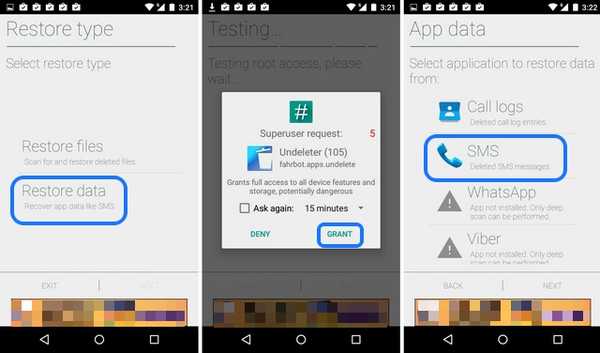
4. Når processen er forbi, viser den dig de slettede tekstmeddelelser, du kan gendanne. Vælg tekstbeskeder du vil gemme og trykke på Gem-knappen øverst til højre.
5. Du har muligheden for at gemme disse meddelelser i begge dine systemlog (app-meddelelse) eller som en tekstfil.
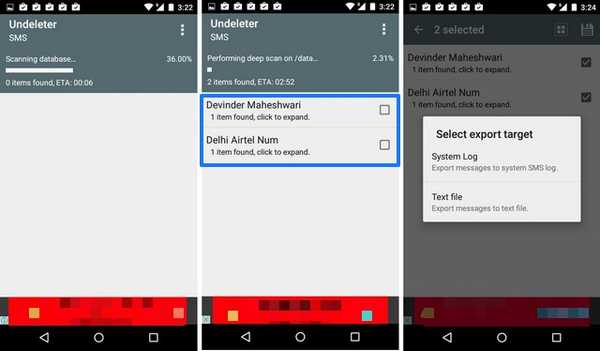
6. Hvis du vælger “Systemlog“, Vil du se de gendannede meddelelser i din meddelelsesapps indbakke. Hvis du gemmer den som en tekstfil, gemmes en notepad-fil med teksten inde i din gendannede meddelelse.
Installere: Fjern deleter (gratis)
Sikkerhedskopier dine meddelelser til fremtiden
I stedet for at gennemgå smerterne ved at gendanne vigtige meddelelser, skal du tage backup af dine beskeder for at være på den sikrere side. Du kan bruge en simpel app som SMS Backup & Restore til at sikkerhedskopiere og derefter gendanne alle dine beskeder med lethed. Så selvom du blinker en ROM eller ved et uheld mister alle dine data, kan du altid være sikker på, at dine vigtige meddelelser ikke går nogen steder.
SE OGSÅ: Sådan spejles din Android-skærm til pc
Prøv disse måder at hente slettede meddelelser på Android
Der er ikke mange apps og software, der giver dig mulighed for at gendanne tekstbeskeder på Android, men de førnævnte fungerer fejlfrit! Så prøv dem og fortæl os, hvis du står over for problemer med at gendanne meddelelserne.















